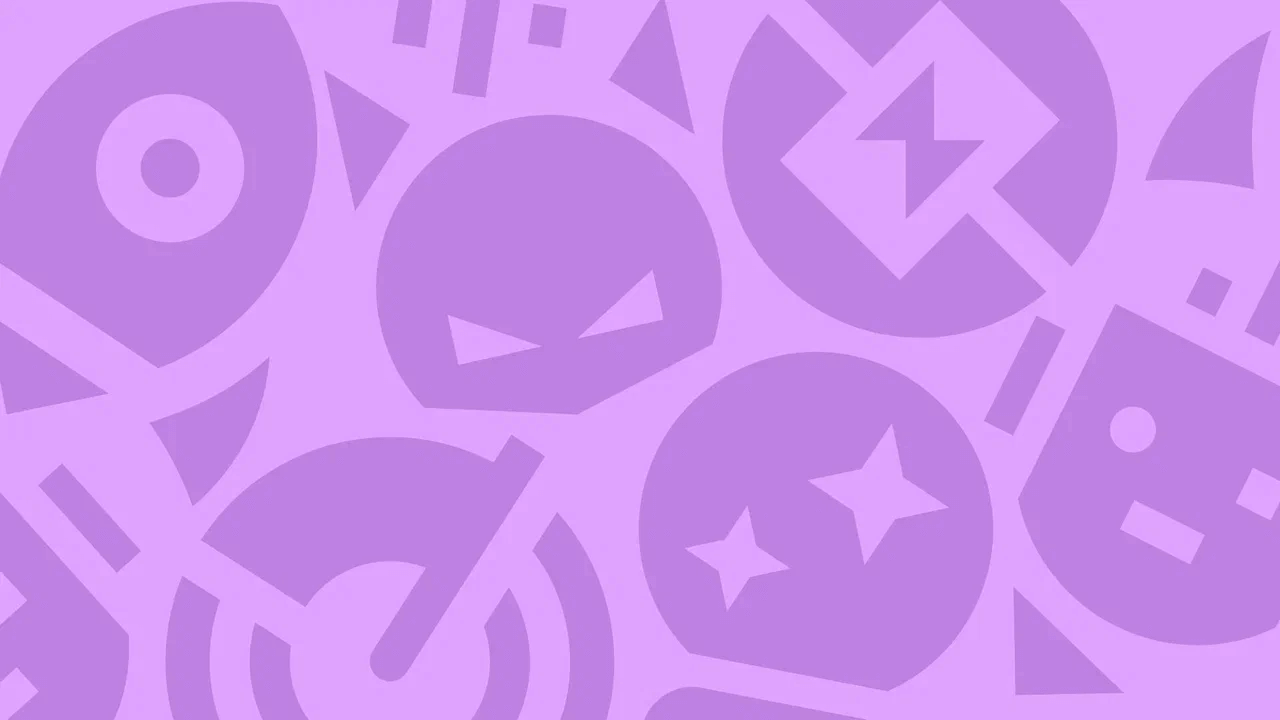

Предприниматели, работающие с пищевыми продуктами — с мясом, рыбой, яйцами, молочной продукцией, зерном, обязаны использовать ФГИС «Меркурий». Для реализации товаров животноводства требуется ветеринарная сопроводительная документация (ВСД). Каждой бумаге присваивают уникальный идентификационный номер. Так «Россельхознадзор» контролирует качество продукции и весь цикл товарооборота. Рассказываем, как авторизоваться в «Меркурии», составить заявление и грамотно работать с ВСД.
Что такое «Меркурий»
- оформлять и упорядочивать ВСД по приемке и отгрузке товара;
- обмениваться документацией онлайн;
- отслеживать путь грузов;
- автоматизировать процесс подготовки документов и избавиться от рутины;
- работать в единой базе данных;
- эффективно вести учет производства, оборота, перемещения продукции.
Чтобы анализировать нужные метрики и освободить себя от рутинной задачи по сбору многочисленных данных, подключите Сквозную аналитику Calltouch. Сервис аккумулирует сведения о заявках и завершенных сделках с клиентами из CRM, а также информацию об эффективности рекламных площадок в один наглядный отчет. С его помощью вы правильно построите воронку продаж и скорректируете рекламную стратегию.
Инструкция по работе с ФГИС Меркурий
Сквозная аналитика Calltouch
- Анализируйте воронку продаж от показов до денег в кассе
- Автоматический сбор данных, удобные отчеты и бесплатные интеграции
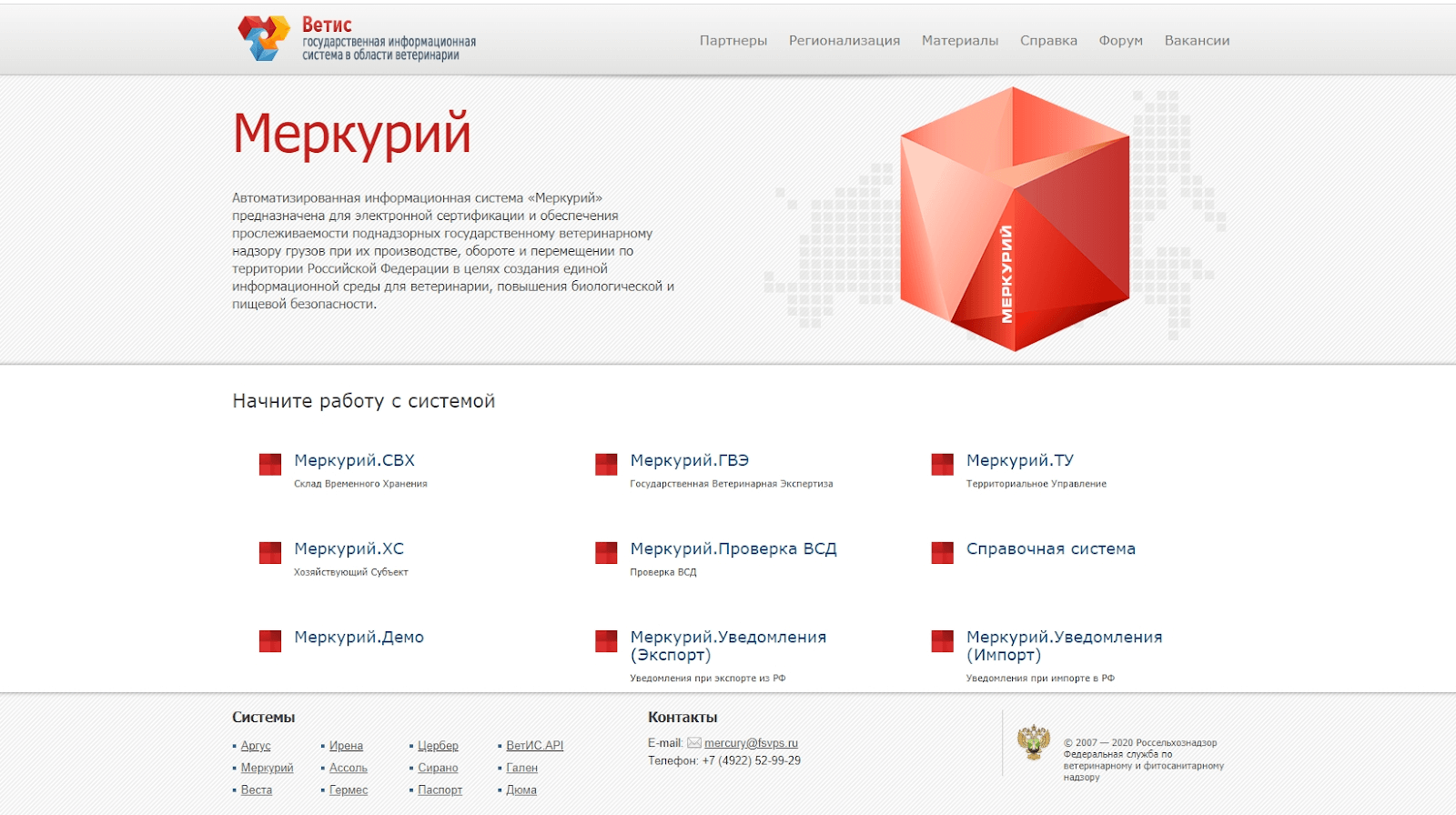
Кому нужно регистрироваться
Регистрация в «Меркурии» для ИП и юрлиц обязательна, если участники рынка подпадают под государственный ветеринарный контроль.
Как ИП могут зарегистрироваться в «Меркурии»:
- направить заявление в «Россельхознадзор» — на его рассмотрение уйдет не более пяти дней;
- использовать сайт «Цербер» с моментальным доступом при наличии простой электронной подписи.
ООО может зарегистрироваться также двумя способами:
- онлайн – при наличии усиленной квалифицированной электронной подписи;
- направить письменное заявление в «Россельхознадзор» на бланке.
Как подготовиться
При регистрации определите, какая подсистема соответствует вашим задачам. Большинство ИП и компаний использует «Меркурий.ХС», подсистему хозяйствующего субъекта, и «Меркурий.СВХ», подсистему склада временного хранения.
Заранее закажите электронную цифровую подпись и установите ПО для работы с ней. Определите, кто будет уполномоченным лицом и получит статус «Администратор.ХС».
При регистрации офлайн:
- Найдите телефон территориального управления по региону на сайте «Россельхознадзора».
- По телефону уточните у сотрудников по телефону, позвоните в приемную.
- Уточните, какие документы приложить к заявлению.
- Узнайте, как внести сведения о площадках.
- Уточните, куда и в каком виде переслать заявление.
Определите, какая подсистема соответствует вашим задачам. Большинство ИП и компаний использует «Меркурий.ХС», подсистему хозяйствующего субъекта, и «Меркурий.СВХ», подсистему склада временного хранения.
Инструкция по работе с ФГИС Меркурий. Регистрация, отчетность, штрафы.
Заранее закажите электронную цифровую подпись и установите ПО для работы с ней. Решите, кто будет уполномоченным лицом и получит статус «Администратор.ХС».
Правила, как зарегистрироваться в «Меркурии» , требования и форма обращения могут отличаться в зависимости от региона.

Бизнес
Бенчмаркинг: что это такое, для чего он нужен и как его использовать
Бенчмаркинг: что это такое, для чего он нужен и как его использовать
Как заполнить заявление
Составьте документ на имя начальника управления санитарной службы по ветеринарному и фитосанитарному контролю.
- Укажите:
- паспортные данные;
- ИНН ИП;
- коды ОКВЭД;
- размер хозяйствующего субъекта: микро, малое или среднее;
- адрес регистрации;
- email;
- телефон.
- Заполните раздел для представителя. Укажите круг лиц, которому вы предоставляете доступ к администрированию в системе «Меркурий».
- Подтвердите достоверность сведений, поставьте подпись.
Заявление от юридического лица содержит дополнительные пункты об учредительных документах, наименовании, организационно-правовой форме предприятия, руководителе.
Как пройти регистрацию с ЭЦП
Заявка на регистрацию с ЭЦП доступна на сайте «Цербер». Вы можете использовать любой сертификат от аккредитованного удостоверяющего центра.
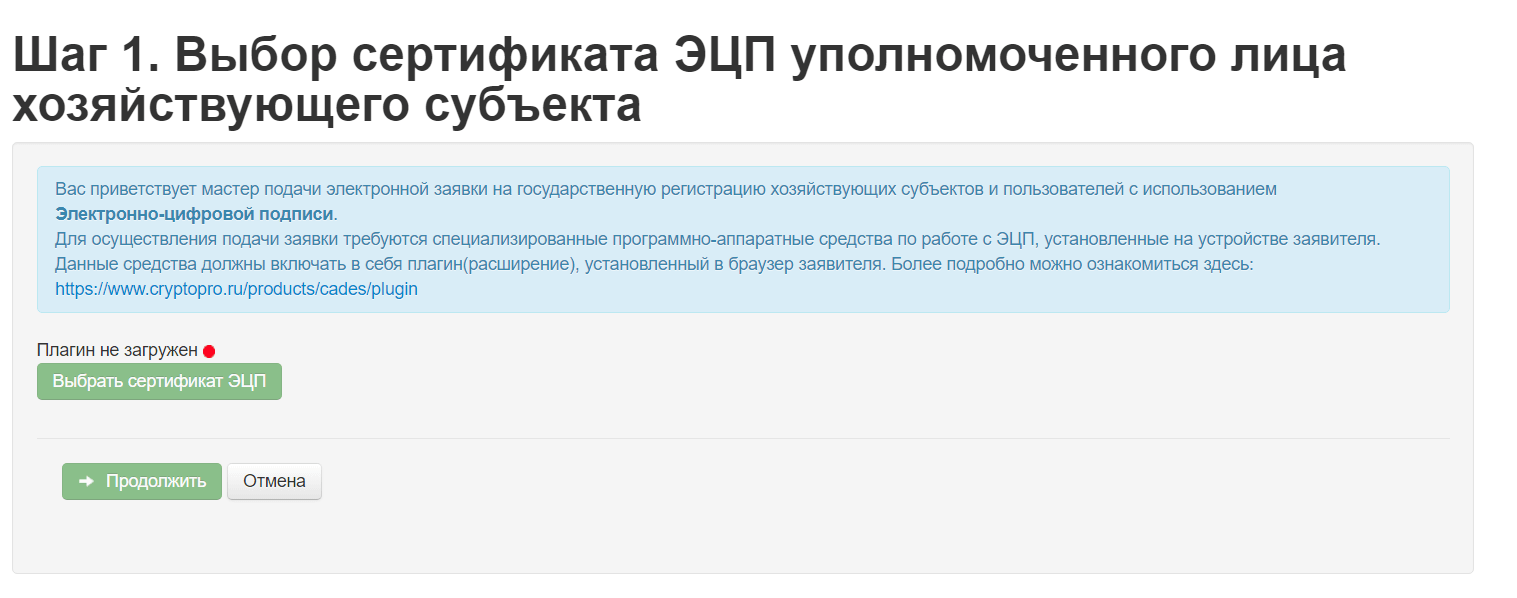
- В разделе «Регистрация с ЭЦП» выберите сертификат уполномоченного лица в одноименной вкладке.
- Сверьте информацию о сертификате: тип, статус, срок окончания, кто владелец, кем выдан.
- Проверьте информацию о хозяйствующем субъекте в графе с регистрационными сведениями.
- Укажите контактную информацию.
- Добавьте информацию о пользователях. Укажите ФИО, гражданство, паспорт, СНИЛС, e-mail.
- Нажмите кнопку «Подписать и отправить».
На электронную почту придет письмо с подтверждением регистрации.
Как добавить площадки
Через систему «Цербер»
Если вы уже зарегистрированы как хозяйствующий субъект:
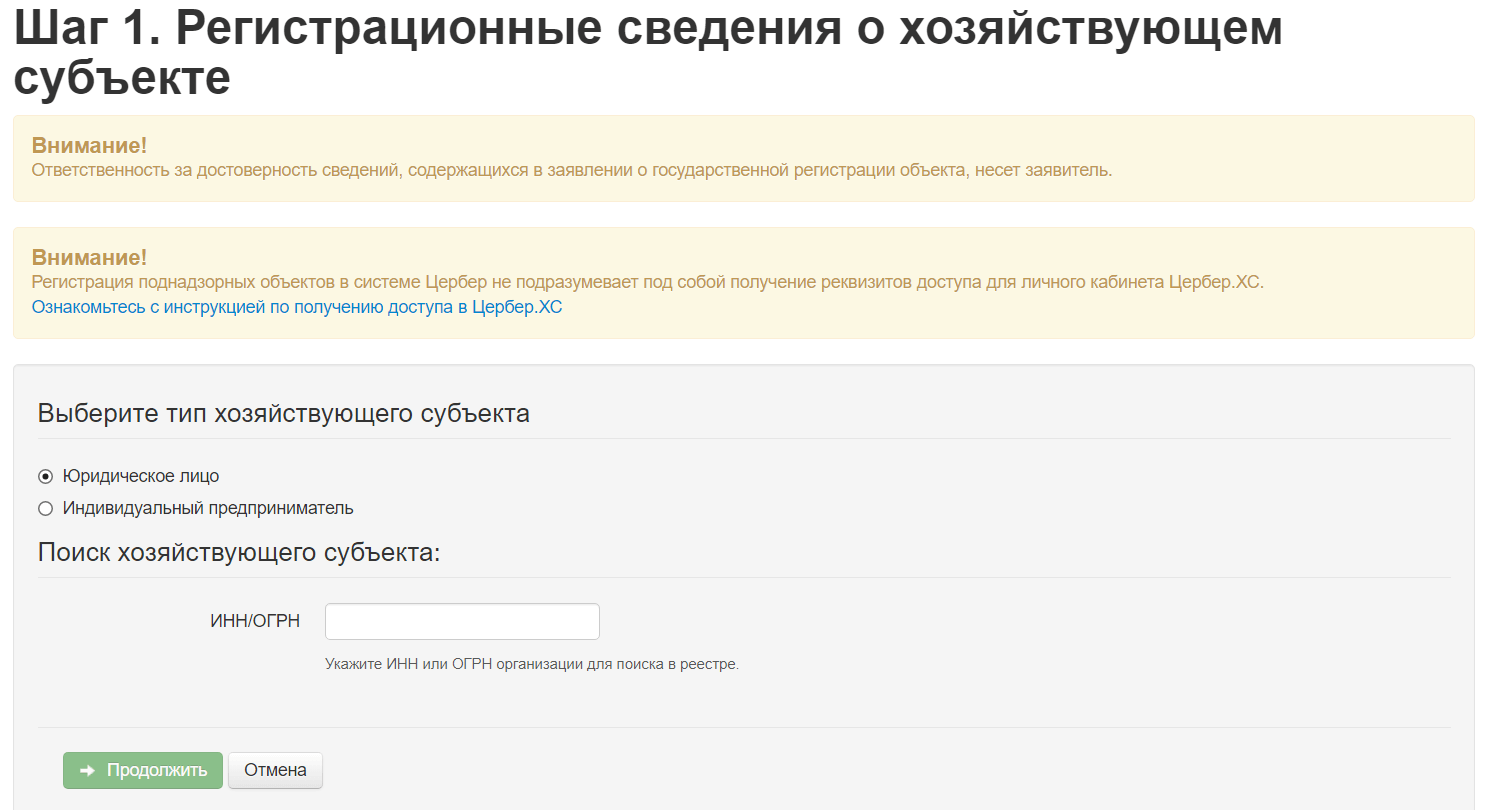
- На сайте «Цербер» выберите пункт с заявкой на регистрацию поднадзорного объекта.
- Заполните раздел со сведениями:
- надзор — ветеринарный;
- тип хозяйствующего субъекта — индивидуальный предприниматель;
- Фамилия, имя, отчество;
- ИНН;
- ОГРНИП;
- адрес регистрации.
- Заполните сведения о поднадзорных зарегистрированных объектах.
- Укажите контактную информацию.
- Подтвердите процедуру с помощью электронной почты.
Перед тем как добавить площадку, удостоверьтесь, что ее еще нет в реестре.
Через территориальное управление «Россельхознадзора»
Площадки, которые вы добавляете через «Цербер», имеют статус неподтвержденных. Они не будут отображаться в системе «Меркурий.ХС», пока сотрудники ветеринарного управления региона не изменят их статус.
Для этого обратитесь в местное управление «Россельхознадзора» и уточните, какие документы необходимы. Например, это может быть договор аренды помещения.
Запросите у хозяйствующего субъекта, которому принадлежит площадка, глобальный уникальный идентификатор — GUID ( Globally Unique Identifier). Этот код содержит 36 знаков с пробелами, он закрепляется за хозяйствующими субъектами, площадками и товарами.
API -интерфейс не позволяет подтвердить площадку — вы или создаете новую, или прикрепляете ту, которая уже имеется. Существующие и подтвержденные площадки нужно прикрепить к новому хозяйствующему субъекту.
Как работать с ВСД
Главное правило работы в системе «Меркурий» — каждый электронный ВСД можно оформить только после предшествующего этапа поставки.
Стадии работы с сопроводительными документами:
- Проект. Процесс оформления инициирован, но не окончен. Документ недействителен.
- Действителен. ВСД оформлен без аннулирования, без погашения.
- Погашен. ВСД оформлен. Информация в документе соответствует реальности. Погашенный ВСД нельзя использовать дважды.
- Аннулирован. ВСД оформлен, но с ошибками, или есть решение об опасности сырья или продукции, истек их срок годности.
На один товар или номенклатурную единицу оформляют один ВСД, даже если товар зарегистрирован в системе компании в нескольких записях справочника. Аналогичный принцип действует для транспортной документации: один ВСД содержит информацию о сопровождении груза со склада-отправителя на склад-получателя.
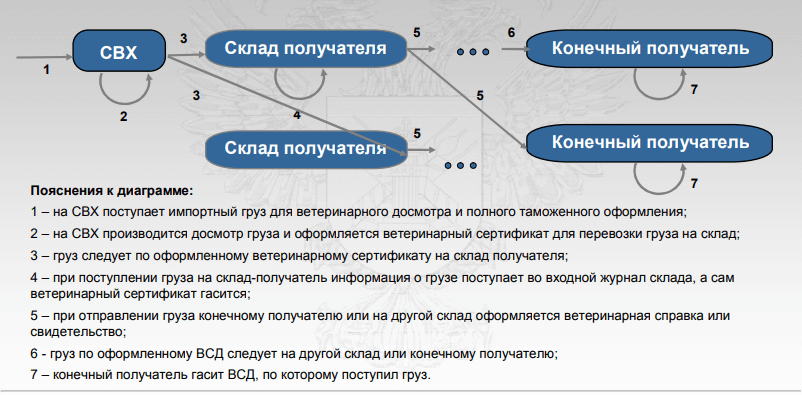
Оформление ВСД в системе «Меркурий» на примере ввоза продукции в РФ
Что грозит за работу без «Меркурия»
Если вы нарушили санитарно-ветеринарные правила и оформили груз вне системы «Меркурий», то вам грозит административный штраф от 3 000 до 5 000 рублей для ИП, от 10 000 до 20 000 рублей — для ООО, или приостановка деятельности на 60 суток.
Если ИП будет перевозить сельскохозяйственных животных или продукцию без ветеринарной документации, последует штраф до 40 000 рублей, для юридических лиц — до 500 000 рублей по статье 10.8 КоАП РФ.
Регистрация субъекта хозяйствования, который предоставил ложные сведения в заявлении, будет аннулирована или приостановлена на три месяца.
Документация в бумажном виде разрешена в исключительных ситуациях — стихийное бедствие, катастрофа, техническая неисправность системы. Об том через сайт нужно уведомить «Россельхознадзор» не позже, чем за 24 часа.

Оптимизируйте маркетинг и увеличивайте продажи вместе с Calltouch
Коротко о главном
- ИП, которые производят, перерабатывают, реализуют оптом и в розницу, транспортируют, хранят животноводческую продукцию, обязаны зарегистрироваться в ФГИС «Меркурий».
- В сервисе «Меркурий» оформляют всю ветеринарную сопроводительную документацию.
- Есть два способа регистрации хозяйствующего субъекта и площадок: онлайн — через сайт «Цербер» при наличии ЭЦП, офлайн — через территориальное управление «Россельхознадзора».
- Предприниматели, которые игнорируют санитарно-ветеринарные правила и оформляют ВСД вне системы «Меркурий» рискуют получить штраф или предписание о приостановки деятельности.
Источник: www.calltouch.ru
Как работать с названием товаров на ККТ Меркурий?
Краткая инструкция о заведении списка товаров на ККТ Меркурий и порядок оформления кассового чека.

С 1 февраля 2021 года необходимо указывать наименование товара в кассовом чеке (в соответствии с требованиями Статьи 4.7 Федерального закона 54-ФЗ от 22.05.2003 г.)
Одной из популярных моделей ККТ у индивидуальных предпринимателей являются онлайн кассы Меркурий. Низкая стоимость, высокая надежность и неприхотливость в эксплуатации сделали эту кассу очень популярной.
Для выполнения требований ФНС об обязательном указании наименования товара в кассовом чеке на ККТ Меркурий необходимо завести товары.
В данной статье мы опишем как завести товары в онлайн кассу Меркурий и как производить продажу на кассе.
Если Вы самостоятельно не сможете справиться с настройкой ККТ Меркурий и программы MercBase — можете обратиться в нашу платную техническую поддержку за помощь.
Что нужно для указания товара в кассовом чеке на ККТ Меркурий?
Для того чтобы завести каталог товаров в вашу онлайн-кассу Меркурий потребуется программа для работы с каталогом товаров. Скачать ее можно на официальном сайте производителя контрольно-кассовой техники, краткая инструкция по настройке будет ниже в этой статье.
Для того, чтобы отбить кассовый чек с названием товара нужно выполнить следующий порядок действий:
- при оформлении кассового чека выбрать товар (по коду товара или сканером штрих-кода);
- указать его стоимость (если не задана) и количество;
- добавить в кассовый чек;
- завершить кассовый чек и выдать его покупателю.
Краткая инструкция (порядок действий при продаже товара) будет представлен ниже в статье.
Как завести каталог товаров на онлайн кассу?
Для заведения каталога товаров в ККТ Меркурий нужно воспользоваться программой «Менеджер баз товаров ККТ Меркурий» (MercBase), которую можно скачать с официального сайта разработчика . Также для работы программы требуется установить службу INECRMAN, которую также можно скачать с сайта разработчика .
Установка производится просто и без проблем (на современных компьютерах).
Настройка программы Менеджер баз товаров ККТ Меркурий.
После установки необходимо запустить программу «Менеджер баз товаров ККТ Меркурий» (MercBase), щелкнув по значку:
Откроется окно программы. Первым делом нужно добавить онлайн кассы, для которых мы будем заводить базы товаров. Для этого перейдем в меню Настройки, выберем Список ККТ и нажмем кнопку Добавить.
В диалоговом окне добавления кассы нужно заполнить данные и нажать ОК:
Наименование кассы — удобное для Вас наименование кассы (например «Магазин Продукты» или «Стройматериалы»)
Модель кассы — выберете из списка вашу модель кассы (на сегодняшний день там только одна строка)
Версия БД — для касс с установленными последними обновлениями укажите 0.2. Узнать версию базы товаров, с которой работает ККТ можно непосредственно на самой ККТ. Для этого, после включения ККТ, с помощью кнопки «РЕЖ» необходимо выбрать режим «ПРОГРАММИРОВ.БАЗ» и войти в него нажатием кнопки «ИТ». Находясь в данном режиме работы ККТ при помощи клавиш «+» и «-» выбрать пункт «ВЕРСИЯ БД» и нажать клавишу «ИТ». Если пункт меню «ВЕРСИЯ БД» отсутствует, то, вероятнее всего, версия базы товаров, с которой работает ККТ – 0.1.
Заводской номер кассы — можете взять с корпуса кассы (на оборотной стороне) либо с любого кассового чека (параметр «ЗН ККТ»), реквизит необязательный, но лучше заполнить.
Интерфейс обмена с кассой — выберете способ выгрузки товаров на кассу. Программа поддерживает несколько способов обмена с кассой (прямое подключение к компьютеру через COM-порт, обмен через FTP сервер или обмен через файл). В нашем примере выберем самый доступный и простой способ обмена — через файл.
Теперь переходим к добавлению товара в каталог товаров. Для начала выберем вверху окна нашу кассу, для которой будем создавать каталог. Для добавления товара нажимаем кнопку со знаком «+» или вызываем в поле списка товаров меню (правой кнопкой мыши) и выбираем «Добавить товар».
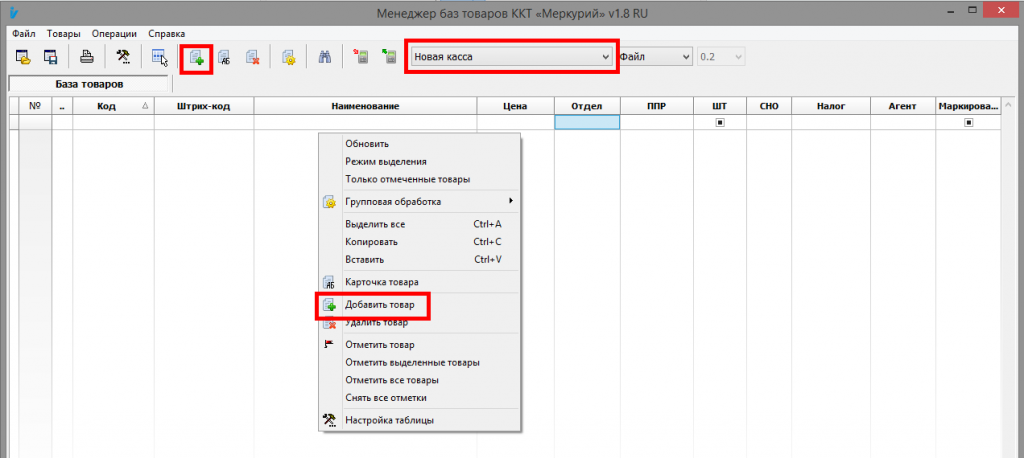
При добавлении товара необходимо заполнить несколько полей для каждого товара:
Код — не рекомендуем изменять. Это уникальный код товара в базе данных товаров вашей ККТ. рекомендуем оставить значение по умолчанию.
Штрих-код — если Вы планируете работать со сканером штрих-кода на вашей ККТ Меркурий, то рекомендуем заполнить это поле. Сюда необходимо ввести цифры со штрих-кода товара.
Наименование товара — вводим наименование товара. Наименование товара должно быть таким, чтобы покупатель мог однозначно определить в чеке приобретенный им товар. Более подробно о том, как должно звучать наименование товара — в нашей статье .
Цена — вводим цену товара, если она фиксированная. Если цену на товар нужно указать во время продажи — оставьте это поле незаполненным или напишите «0».
Отдел — если используете Отделы при продаже на кассе, то укажите номер отдела. Если отделы на кассе не используются — оставьте значение по умолчанию «1».
ППР (признак предмета расчета) — выберете из списка признак предмета расчета, соответствующий вашему товару (услуги и пр.).
ШТ — установите галочку, если товар штучный. Если товар весовой или количество может быть не целое число, то галочку нужно снять.
СНО (система налогообложения) — в этом поле можно указать СНО товара принудительно. Если Вы используете только одну СНО для всех товаров и ваша касса настроена на применение этой СНО, то можно оставить значение «по умолчанию».
Налог — требуется указать налог на добавленную стоимость (НДС) из списка, если Вы его используете. Если Вы не являетесь плательщиком НДС то установите «Без НДС».
Агент — требуется указать признак платежного агента. Если Вы не являетесь платежным агентом (или даже не знаете что это такое) оставьте значение «0».
Маркированный — это поле нужно отметить галочкой, если заводимый товар является маркированным (сигареты, обувь, автомобильные шины и прочий товар, согласно перечня )
Пример заполнения базы товаров в программе MercBase для ККТ Меркурий (115Ф, 130Ф, 180Ф, 185Ф)
В качестве примера завели несколько товаров в каталог. Заполненный каталог выглядит следующим образом:
Под кодом товара 1 и 2 занесен Хлеб Дарницкий. Это Товар (в поле ППР установлен Товар), не является маркированным, является штучным товаром (стоит галочка в поле ШТ) будет продаваться только целым количеством, может продаваться сканированием штрих-кода с упаковки (4600001004715 и 4600631000804) или по коду товара (1 и 2) соответственно. Для товара установлен Отдел 1, в настройках кассы можно установить название Отдела (например, «Продукты») и применяемую систему налогообложения (СНО).
Под кодом 3 занесен Картофель. Это Товар (в поле ППР установлен Товар) является весовым (галочка ШТ снята) и может продаваться не только целым количеством (нужно при продаже указывать вес в кг, например 1,230), установлена цена за килограмм 180 руб., продажа товара на кассе возможно только по коду товара 3.
Под кодом 4 занесен товар Гвозди. Это Товар (в поле ППР установлен Товар) является весовым (галочка ШТ снята) и может продаваться не только целым количеством (нужно при продаже указывать вес в кг, например 1,230), установлена цена за килограмм 150 руб., продажа товара на кассе возможно только по коду товара 4. Товар относится к Отделу 2, в настройках кассы можно установить название Отдела «Промышленные товары» и выбрать применяемую в отделе СНО.
Под кодом 5 занесен товар Саморез. Это Товар (в поле ППР установлен Товар) является штучным (установлена галочка ШТ) и продается только целым количеством, установлена цена за 1 штуку — 2 рубля, продажа на кассе возможна только по коду товара 5.
Под кодом 6 занесена Пена монтажная. Это Товар (в поле ППР установлен Товар) является штучным (установлена галочка ШТ) и продается только целым количеством, установлена цена за 1 штуку и товар привязан к Отделу 2. Товар может быть продан с использованием сканера штрих-кода (путем сканирования кода с упаковки 4001587124604) или по коду товара 6.
Под кодом 7 занесены Сапожки. Это маркированный Товар (в поле ППР установлен Товар, стоит галочка в поле Маркированный товар) и продается только целым количеством, установлена цена за 1 пару и товар относится к Отделу 3 (в настройках кассы можно указать название «Одежда»), для этого товара настроена СНО УСН Доход (например, для остальных товаров может применяться СНО Патент, а для маркированных товаров будем применяться СНО УСН). Товар может продаваться по коду товара 7, для продажи товара при помощи сканера штрих-кода можно занести штрих код товара.
Под кодом 8 занесены Варежки. Это простой Товар, который тоже относится к Отделу 3, имеет фиксированную стоимость и будет продаваться по СНО по умолчанию кассы (в отличии от товара 7). Товар будет продаваться только по коду товара 8.
Под кодом товара 9 занесены Сигареты. Сигареты являются акцизным товаром (согласно Статьи 181 Налогового кодекса РФ) поэтому в поле ППР установлен признак «Подакцизный товар», имеет фиксированную стоимость и будет продаваться только штучно, является маркированным, поэтому установлен признак Маркированного товара. Товар будет продаваться с использованием сканера штрих-кода или по коду товара 9.
Под кодом 10 и 11 занесена услуга Изготовление ключей. Поскольку это услуги, то в в поле ППР установлен признак «Услуга». Услуга под кодом 10 имеет фиксированную стоимость, а услуга с кодом 11 имеет «свободную цену», т.е. цена будет указана при оформлении продажи. Для продажи услуги по фиксированной цене достаточно выбрать услугу по коду 10, если нужно будет продать эту же услугу по другой цене, то можно выбрать услугу по коду 11 и указать ее стоимость.
Если Вы самостоятельно не можете справиться с настройкой ККТ Меркурий и программой MercBase — можете обратиться в нашу платную техническую поддержку за помощь.
Как выгрузить товары на кассу Меркурий?
После заполнения каталога товаров нужно выгрузить его на кассу. В нашем случае выгрузка будет происходить через обычную USB флешку.
Сохраняем нашу базу товаров в файл. Для этого переходим в меню Файл и выбираем пункт Экспорт базы товаров. В диалоговом окне придумываем имя файла и сохраняем его (расширение файла должно быть CFG!).
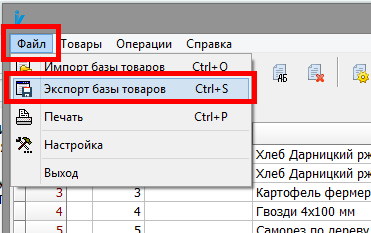
Сохраненный файл записываем на обычную USB флешку.
Далее подключаем флешку к онлайн-кассе Меркурий.
Для загрузки базы товаров из CFG-файла непосредственно на ККТ, необходимо в главном меню ККТ при помощи кнопки «РЕЖ» выбрать режим «ПРОГРАММИРОВ.БАЗ» и войти в него нажатием кнопки «ИТ». Находясь в данном режиме работы ККТ при помощи клавиш «+» и «-» выбрать пункт «ЗАГР.БАЗУ ТОВАР» для загрузки базы из файла.
При загрузке базы товаров из файла все товары, которые были заведены в кассу ранее будут УДАЛЕНЫ!
Если Вы самостоятельно не можете справиться с настройкой ККТ Меркурий и программой MercBase — можете обратиться в нашу платную техническую поддержку за помощь.
Как распечатать список товаров?
Заведенный вами каталог товаров можно распечатать. Чтобы не запоминать все коды товаров из каталога кассиру можно предоставить распечатанный список товаров. Кассиру будет проще найти товар в распечатанном списке.
Для печати каталога товаров можно нажать на кнопку Печать из меню Файл.
Как оформить продажу товаров на ККТ Меркурий?
Если Вы завели базу товаров на кассу Меркурий, можете перейти к оформлению кассовых чеков. Как обычно кнопкой РЕЖ переходите в пункт КАССОВЫЙ РЕЖИМ — кнопка ИТ — пароль кассира — если смена не открыта то нажмите «3» для открытия смены.
Продажа товара по коду товара и фиксированной цене (указанной в каталоге)
нажмите: КОД → введите код товара → ПИ → ПИ → ИТ
Продажа товара по коду товара и свободной цене (цена в каталоге не указана)
нажмите: КОД → введите код товара → ПИ → введите цену товара → ПИ → ИТ
Продажа товара по коду товара с вводом количества товара (например, весовой товар или несколько штук штучного товара)
нажмите: X → количество товара → X → КОД → введите код товара → ПИ → введите цену товара (если она не фиксированная) → ПИ → ИТ
Продажа товара при помощи сканера штрих-кода по фиксированной цене (указанной в каталоге)
сканируйте штрих-код → нажмите: ПИ → ИТ
Продажа товара при помощи сканера штрих-кода и свободной цене (цена в каталоге не указана)
сканируйте штрих-код → ПИ → введите цену товара → ПИ → ИТ
Продажа товара при помощи сканера штрих-кода с вводом количества товара (например, весовой товар или несколько штук штучного товара)
нажмите: X → количество товара → X → сканируйте штрих-код → ПИ → введите цену товара (если она не фиксированная) → ПИ → ИТ
Более полную инструкцию по продаже товаров из каталога онлайн-кассы Меркурий смотрите в инструкции производителя вашей модели ККТ.
Источник: ucparma.ru
Взгляд на работу в системе АИС Меркурий со стороны 1Сника

Начнем с самого простого: Что такое АИС Меркурий и для чего он нужен?
Автоматизированная информационная система Меркурий предназначена для электронной сертификации поднадзорных ГосВетНадзору грузов, отслеживания их пути перемещения по территории Российской Федерации в целях создания единой информационной среды для ветеринарии, повышения биологической и пищевой безопасности.
Что скрывается за этими словами? Все просто! Все участники оборота товаров животного происхождения обязаны оформлять электронные ветеринарно-сопроводительные документы (далее эВСД) на данные товары в АИС Меркурий.
С АИС Меркурием мы живем уже не первый год, но до сих пор, когда встает вопрос об автоматизации процесса выписки сопроводительных документов для подконтрольных товаров, у ИТ специалистов (в частности, специалистов по 1С) возникает вопрос:
С чего начать? Как вообще работать с АИС Меркурий и причем тут Ветис.API?
Я постараюсь ответить на эти вопросы в данной статье.
АИС Меркурий и причем тут Ветис.API?
АИС Меркурий является компонентой ФГИС «ВетИС» (Федеральной государственной информационной системы в области ветеринарии) — https://www.vetrf.ru/vetrf/components.
Работа пользователей с компонентой АИС Меркурий реализована через Веб-интерфейс (через веб-браузер). Поэтому любое мелкое предприятие может стать участником оборота подконтрольных товаров и попросту выписывать все регламентированные государством сопроводительные документы через веб-интерфейс. В этом случае для данного предприятия в приделах его ИТ ландшафта будет существовать как минимум две не связанных между собой системы:
- учетная система (где ведется хозяйственная деятельность предприятия, осуществляется регистрация всех фактов хозяйственной деятельности, выписываются первичные документы и т.д.);
- система Меркурий (где вет. специалистом предприятия, вет. врачом или гос. вет. экспертом осуществляется выписка эВСД).
При этом надо понимать, что данные в этих системах не связаны, и информация об остатках товаров учетной системы может совершенно не соответствовать информации об остатках подконтрольной продукции в системе Меркурий.
Такая схема работы, по моему мнению, возможна только на предприятиях, где оборот подконтрольных товаров очень мал. Для крупных предприятий или мелких предприятий, но с большим оборотом подконтрольных товаров, такой вариант работы категорически не подходит. Тут нужна как минимум интеграция учетных систем предприятия с внешней АИС Меркурий, чтобы автоматизировать процесс создания электронных ветеринарных сертификатов. В результате интеграции они будут создаваться автоматически на основе первичных данных из учетной системы предприятия.
Для решения задачи по интеграции учетных систем предприятия и АИС Меркурий в ФГИС «ВетИС» существует отдельная компонента — Ветис.API.
Ветис.API — это универсальный шлюз (набор веб-сервисов), который предоставляет возможность сторонним информационным системам обмениваться информацией с компонентами ФГИС «ВетИС» для выполнения прикладных задач, получения справочной информации и сведений из реестров.
Для начала работы в веб интерфейсе системы «Меркурий» нужно:
- Зарегистрировать организацию в системе «Меркурий»;
- Добавить площадки (Поднадзорных) в «Цербер».
Для интеграции учетной системы с «Меркурий» нужно:
- Зарегистрировать организацию в системе «Меркурий»;
- Добавить площадки (Поднадзорных) в «Цербер»;
- Получить доступ к тестовому и продуктивному контуру ВетИС.API.
Описание этих шагов опубликовано на официальном сайте Ветис.
Какие операции подлежат отражению в АИС Меркурий?
Предлагаю рассмотреть упрощенный список эВСД, которые требуется оформлять:
- производственные документы (эВСД, которые оформляются на производстве);
- транспортные документы (эВСД оформляемые при каждом последующем перемещении и в том числе при реализации);
- возвратные документы (эВСД при возврате продукции обратно поставщику).
При этом надо учитывать тот факт, что основная задача АИС Меркурий — организация эффективной системы прослеживания, позволяющей отследить продукты вниз или вверх по цепи поставки. Для этого в системе Меркурий фиксируется информация обо всех этапах производства: выращивание животных, их убой, места хранения и переработки полученной продукции, и так вплоть до розничной продажи. На каждом этапе оформляется отдельный эВСД – таким образом выстраивается цепочка электронных документов, по которым можно узнать о продукции все. «Меркурий» делает весь процесс абсолютно прозрачным и последовательным, учитывается каждый этап ее перемещения.
Как будет происходить сопоставление данных учетной системы предприятия и АИС Меркурий?
Чтобы ответить на основной вопрос, сначала надо понять, какие данные понадобятся для оформления каждого вида операции в АИС Меркурий. Рассматривать вопрос я буду с точки зрения продуктов фирмы 1С. Но в целом подход может быть применен и при использовании учетных систем других фирм производителей.
Начнем с производственных документов. Для оформления производственных эВСД понадобится:
- входящее сырье и объем сырья, используемого при производстве;
- хозяйствующий субъект производитель продукции;
- поднадзорный объект (площадка) – место, где происходит производство продукции;
- выработанная продукция и ее объемы;
- дата производства продукции (срок годности, производственная партия).
Для оформления транспортных эВСД и — как частный случай этой операции — возвратных эВСД, будут нужны:
- хозяйствующий субъект отправитель – производитель или текущий собственник продукции;
- поднадзорный объект (площадка) отправителя – место, откуда происходит отгрузка продукции;
- хозяйствующий субъект получатель – получатель продукции;
- поднадзорный объект (площадка) получателя – место, куда осуществляется отгрузка продукции;
- отгружаемая продукция и ее объем;
- дата производства отгружаемой продукции (срок годности, производственная партия);
- информация о транспортном средстве (перевозчик, номер ТС).
Проанализируем требующиеся данные:
Данные АИС Меркурий
Данные в 1С
хозяйствующий субъект производитель/отправитель/собственник продукции
поднадзорный объект (площадка) производства/отгрузки
хозяйствующий субъект получатель
поднадзорный объект (площадка) получателя
входящее сырье/отгружаемая продукция
дата производства произведенной и отгружаемой продукции (срок годности, производственная партия)
Учет номенклатуры в разрезе серий
Также с учетом требований по работе с Ветис.API каждая организация (хозяйствующий субъект), работающая в системе, имеет собственные параметры подключения и собственный список пользователей с указанными правами для работы с эВСД и справочниками системы АИС Меркурий.
В итоге при работе с АИС Меркурий в продуктах фирмы 1С надо сопоставить следующие данные:
- Каждая организация (элемент справочника Организации), участвующая в обороте подконтрольной продукции, должна быть сопоставлена с хозяйствующим субъектом системы АИС Меркурий;
- Каждый склад (элемент справочника Склады), откуда будет осуществляться отгрузка подконтрольной продукции, должен быть сопоставлен с поднадзорным объектом (площадкой) системы АИС Меркурий;
- Каждое производственное подразделение (элемент справочника Подразделения), где будет осуществляться производство подконтрольной продукции, должно быть сопоставлено с поднадзорным объектом (площадкой) системы АИС Меркурий;
- Каждый контрагент (элемент справочника Контрагенты), который является покупателем подконтрольной продукции, должен быть сопоставлен с хозяйствующим субъектом системы АИС Меркурий;
- Каждый партнер (элемент справочника Партнеры), который является адресом получения подконтрольной продукции, должен быть сопоставлен с поднадзорным объектом (площадкой) системы АИС Меркурий.
- Каждая номенклатура (элемент справочника Номенклатура), получаемая или отгружаемая и подлежащая ветеринарному контролю, должна быть сопоставлена с четвертым уровнем справочника продукции системы АИС Меркурий;
- Для каждой Организации (хозяйствующего субъекта) в системе 1С должны быть настроены собственные параметры подключения к Ветис.API и должен быть сопоставлен список пользователей системы Меркурий с пользователями системы 1С.
В качестве подтверждения вывода приведу скриншоты из системы 1С с настройками и справочниками для работы с Меркурием. Полноразмерные скриншоты открываются по клику:




Подпишитесь на дайджест!
Подпишитесь на дайджест, и получайте ежемесячно подборку полезных статей.
Как организовать учет подконтрольной продукции в учетной системе?
Самый распространенный метод организации учета в 1С — при наличии продукции, подлежащей ветеринарному контролю, это партионный учет по сериям. Ведь для верного оформления эВСД потребуются следующие данные о продукции:
- Какие партии пришли на склад (датам выработки и датам окончания сроков годности);
- Какие товары по партиям хранятся на складе (датам выработки и датам окончания сроков годности);
- Какие партии отгружаются клиенту.
Почему нужен серийный учет? Существование партии товара (наличие партии по поступлению) не дает ответ на вопрос, с какой датой выработки продукция пришла в данной партии? В одном поступлении может прийти несколько дат выработки одной и той же продукции. Без серийного учета невозможно добиться автоматического подбора партии-серии для отражения операции в АИС Меркурии.
Приведу варианты по организации партионного учета с использованием серий:
1. Фиксация фактических дат производства отгруженной продукции в сборочных листах, затем внесение дат операторами в учетную систему с подбором серий для данной даты.
- Увеличивается объем работы;
- Страдает скорость сборки;
- Возможны ошибки при сборке и выписке.
- Минимальные сроки внедрения;
- Минимальная стоимость.
2. Организация хранения серий товаров по ячейкам хранения — формирование четкого задания кладовщику, сборочный лист с указанием ячеек хранения.
- Увеличение площади хранения товара;
- Возможны ошибки при сборке и при размещении.
- Скорость сборки.
3. Сборка товаров с использованием терминалов сбора данных.
Требование — товар должен быть штрихкодирован, и в коде должна содержаться информация о сроках годности, датах выработки или серии товара.
- Товар должен быть штрихкодирован;
- Стоимость оборудования и программного обеспечения;
- Нет возможности указывать конкретные серии для отгрузки (использование метода ФЕФО).
- Минимальные ошибки;
- Минимальный пересорт.
4. Организация хранения серий товаров по ячейкам, сборка с использованием терминалов сбора данных.
- Стоимость;
- Сроки запуска.
- Четкая работа склада, возможно использование метода ФЕФО;
- Ускорение работы.
Соответствие операций в учетной системе операциям в АИС Меркурий
Сопоставим в таблице самые распространенные хозяйственные операции в системе 1С и виды операций в АИС Меркурий
АИС Меркурий
Поступление товаров и услуг
Гашение (подтверждение) входящего транспортного эВСД на каждую позицию в разрезе дат производства
Поступление товаров и услуг с корректировкой
Частичное Гашение (подтверждение) входящего транспортного эВСД с указанием принимаемого количества, оформление возвратного эВСД на непринятое количество на каждую позицию в разрезе дат производства
Оформление транспортного эВСД без перехода права собственности,
гашение (подтверждение) входящего транспортного эВСД на каждую позицию в разрезе дат производства
Производство без заказа, Производство по заказу, Внутреннее потребление, Передача материалов в производство, Сборка (разборка) товаров
Оформление производственного эВСД на произведенную продукцию, с указанием входящего сырья, используемого для производства. Производственные эВСД оформляются для каждой даты производства и для каждой партии производимой продукции.
Списание недостач товаров, Оприходование излишков товаров
Оформление операции Инвентаризация продукции в разрезе записей складского журнала
Реализация товаров и услуг
Оформление транспортного эВСД. Транспортное эВСД оформляется для каждой отгружаемой продукции в разрезе записей складского журнала
Прямого соответствия (один к одному) между хоз. операциями учетной системы и операциями АИС Меркурия нет. Например, для каждого документа ПТиУ требуется погасить столько входящих эВСД, сколько эВСД было выставлено для данного поступления поставщиком. Ведь даже одна позиция накладной может быть с разной датой производства (разных производственных партий) и в этом случаем входящих транспортных эВСД будет несколько.
Приведу скриншот из системы 1С с данными видами операций АИС Меркурий. Полноразмерные скриншоты открываются по клику:
Хотя фирма 1С сделала цепочку оформления документов достаточно удобной, но на практике для каждого предприятия приходится дорабатывать данный функционал для минимизации влияния человеческого фактора и ускорения процесса оформления документов и эВСД.
В данной статье я рассмотрел вопросы, которые помогут 1Сникам (и не только) понять, что такое Меркурий (Ветис.API) и как с ним предстоит работать на проектах, где требуется эта интеграция.
По факту я коснулся только самой верхушки этого айсберга под названием: «Интеграция учетной системы с ВетИС (Меркурий)».
В пределах этой статьи не затронута тема «подводных камней» при интеграции, а их множество. Также не затронута тема практических примеров по решению этих проблем. Вскользь упомянуто о штрихкодировании продукции, но это тоже целый пласт для анализа. ШК на потребительской упаковке формата EAN13 в основной массе случаев не содержит информацию о дате производства.
Эти и другие интересные темы будут освещены в следующих статьях.
Источник: is1c.ru